در این مقاله به نحوه بازیابی ایمیل های حذف شده در Mail می پردازیم.
در صورتی که شخصی به طور تصادفی نامه ای را در سرویس Mail.ru حذف کند یا نتواند پیام مهم خود را که توسط برخی از کاربران برای او ارسال شده است پیدا کند، نگران نباشید، زیرا همیشه فرصتی برای بازگرداندن پیام از دست رفته وجود دارد. با دنبال کردن مراحل زیر طرح. بیایید سعی کنیم نحوه انجام آن را دریابیم.
دستورالعمل ها و نکات: با بررسی هرزنامه شروع کنید
بنابراین، چگونه ایمیل های حذف شده در ایمیل را بازیابی کنیم؟ اگر شخصی منتظر نامه مهمی برای خود است، اما به سادگی در نامه ظاهر نمی شود، باید پوشه ای به نام "اسپم" را بررسی کنید. شایان ذکر است که نه تنها انواع پیام های تبلیغاتی به آن ارسال می شود، بلکه انواع پیام هایی که Mail.ru به دلایلی مشکوک می داند. هنگامی که نامه مورد نظر در پوشه Spam است، باید آن را به سایر بسته های دریافتی منتقل کنید. برای انجام این کار:
- پیام را برجسته کنید.
- روی "Move" کلیک کنید و پوشه ای را که در آن قرار دارد انتخاب کنیددر سیستم صندوق ورودی تماس گرفته شد.
در نتیجه، نامه انتخاب شده توسط کاربر به پوشه Inbox منتقل می شود تا فرد به طور تصادفی دوباره آن را از دست ندهد.

چگونه ایمیل های حذف شده در Mail را بازیابی کنیم؟
هر پیام حذف شده، همانطور که می دانید، توسط سیستم به پوشه ای با نام منطقی "Trash" ارسال می شود، پیوندی به آن همیشه در منوی واقع در سمت چپ یافت می شود. این پوشه تنها در صورت خروج کاربر از نامه به طور خودکار پاک می شود، اما لازم است نه تنها برگه را جمع کنید، بلکه به طور کامل از حساب ایمیل خارج شوید. ru. سپس باید دوباره وارد شوید. پیام های ذخیره شده در سطل زباله را می توان به سرعت بازیابی کرد:
- نامه ای را که باید برگردانده شود را انتخاب کنید.
- دکمه "Move" را که در پانل بالایی قرار دارد فشار دهید و پوشه ای را که می خواهید نامه را در آن ارسال کنید انتخاب کنید. نحوه بازیابی ایمیل های پاک شده در ایمیل Ru، هر کاربر با تجربه باید بداند.
- می توانید یک دایرکتوری جداگانه ایجاد کنید که در آن تمام پیام های موجود از یک مخاطب خاص ذخیره می شود. می توان آن را با یک رمز عبور محافظت کرد و روی برنامه ایمیل خود قفل کرد تا پیام های محرمانه از چشم اشخاص ثالث محافظت شود.

ایجاد پوشه در نامه
مهم است که از قبل نحوه بازیابی ایمیل های حذف شده در Mail را بدانید. به عنوان بخشی از ایجاد یک پوشه، موارد زیر انجام می شود:
- روی پیوندی به نام "Set Up Folders" کلیک کنید.
- یک فهرست ایمیل جدید اضافه کنید. می توانید یک پوشه والد (به عنوان مثال، "صندوق ورودی") را مشخص کنید.
- برای باز کردن تنظیمات نمایه، صفحه را به پایین اسکرول کنید.
- به بخشی به نام "قوانین فیلتراسیون" بروید.
- افزودن فیلتر جدید. آدرس ایمیلی را که نامه های لازم از آن ارسال می شود را مشخص کنید. در قسمتی که به عنوان "Place in …" نامگذاری شده است، پوشه ایجاد شده را نشان دهید.
کاربر می تواند فیلتر را صرفاً بنا به صلاحدید خود پیکربندی کند، به طور خودکار نامه ها را در فهرست های مختلف برای بهترین نظم و در عین حال امنیت مکاتبات توزیع کند.
خاموش کردن تمیز کردن خودکار
برای اینکه پیام های حذف شده در سطل زباله هنگام خروج از حساب کاربری خود حذف نشوند، باید تنظیمات ایمیل خود را تغییر دهید. برای انجام این کار:
- آنها در سرویس Mail.ru مجاز هستند و به صندوق پستی خود وارد می شوند. به پایین پیمایش کنید و تنظیمات نمایه را باز کنید.
- سپس به بخش "کار با حروف" بروید.
- علامت گزینه "Empty Trash Folder at Logout" را بردارید.
از این به بعد، پیام های حذف شده از Mail.ru حتی پس از خروج از حساب کاربری خود با انتقال آنها به هر دایرکتوری مناسب "Sent"، "Inbox"، "Spam" و غیره قابل بازیابی هستند.

جستجو در رایانه
چگونه پیام حذف شده را در ایمیل پیدا کنیم؟ وقتی شخصی ایمیل را با برخی از سرویس گیرندگان در رایانه (مثلاً Outlook) همگام سازی کرده است، می توانید امتحان کنیدبازیابی پیام از دست رفته می توانید این کار را با استفاده از ابزاری به نام Mail Easy Recovery انجام دهید.
- ابتدا برنامه را شروع کنید. در پنجره ای که جادوگر بازیابی باز می شود، گزینه ای به نام "Find files with mail" را انتخاب کنید.
- درایویی را که جستجوی فایل در آن شروع می شود انتخاب کنید.
- انتظار کامل شدن اسکن و بررسی نتایج جستجو.

شایان ذکر است که در نسخه رایگان همیشه می توانید متن نامه را در قسمت پایین پنجره مشاهده کنید. در صورتی که کاربر بخواهد پیام را بازیابی کند، باید نسخه پولی این برنامه را خریداری کند.
اگر همگام سازی با Outlook برقرار نشده باشد و هیچ اثری از حروف در رایانه وجود نداشته باشد، قطعاً برای بازیابی پیام حذف شده کار نخواهد کرد. سؤالات متداول مستقیماً در پورتال Mail.ru نشان می دهد که بازگرداندن پیامی که کاربر به تنهایی حذف کرده است غیرممکن است. تنها امکان این است که از طرف مقابل بخواهید پیام مورد نظر خود را فوروارد کند. در این راستا، برای اینکه در موقعیت ناامیدکننده ای قرار نگیرید، باید نامه های مهم را در یک پوشه جداگانه ذخیره کنید.
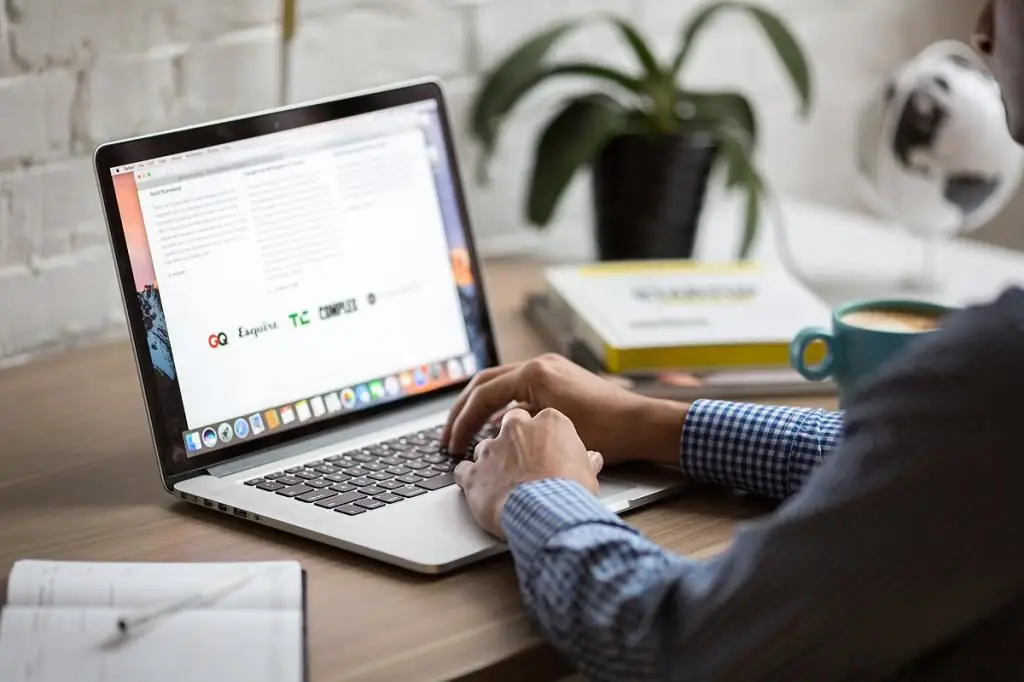
استفاده از عملکرد واکشی نامه از سرورهای مختلف
Mail.ru، با این حال، مانند سایر سرویس های پستی، عملکرد دریافت نامه از سایر جعبه های کاربر را دارد. این گزینه بسیار راحت و آسان برای استفاده است. تا به امروز، تقریبا همهسیستم های لیست پستی مدرن.
نکات و ترفندها
برای جلوگیری از ورود پیام های مهم به پوشه صندوق ورودی عمومی، باید فیلتر ایمیل را پیکربندی کنید. به لطف این دستکاری، تمام مکاتبات الکترونیکی از گیرندگان خاص به طور خودکار به پوشه جداگانه مشخص شده هدایت می شود. بنابراین، کاربر پیام مورد نظر را از دست نخواهد داد و آن را مستقیماً در "سطل زباله" به همراه سایر پیام ها از صندوق ورودی حذف می کند. سپس دیگر لازم نیست به نحوه برگرداندن پیام حذف شده به Mail فکر کنید.

کاربران باتجربه، از جمله موارد دیگر، توصیه می کنند برای هر نوع مکاتبات صندوق پستی جداگانه ایجاد کنند، به عنوان مثال، یکی منحصراً برای دوستان خود، دیگری فقط برای کار، و همچنین یک گزینه جداگانه برای ثبت نام در سایت های مختلف، انجمن ها و غیره شما هرگز نباید تمام نامه های خود را در یک صندوق پستی جمع آوری کنید. از این گذشته، این فقط مدیریت ایمیل را در آینده پیچیده می کند، کاربر ممکن است گیج شود و مشکل دائمی در یافتن و بازیابی پیام های مهم مانعی جدی برای کار خواهد بود.
بنابراین، امروزه مردم، شاید بتوان گفت، غرق در مکاتبات الکترونیکی هستند که به معنای واقعی کلمه از همه جا سرازیر شده است. علاوه بر این، این می تواند هم اطلاعات مهم و هم انواع زباله مانند تبلیغات، تخفیف ها و سایر هرزنامه ها باشد. برای اینکه در این جریان اطلاعات غیر ضروری گرفتار نشوید، نامه ها باید طبقه بندی شوند و اگر اتفاقی افتاد که اطلاعات مهم به طور تصادفی از بین رفت، همه چیزهای اضافی و غیر ضروری حذف شوند.پیام، میتوانید آن را در پوشههای هرزنامه یا سطل زباله پیدا کنید.
ما به طور مفصل درباره نحوه بازیابی ایمیل های حذف شده در Mail بحث کرده ایم.






